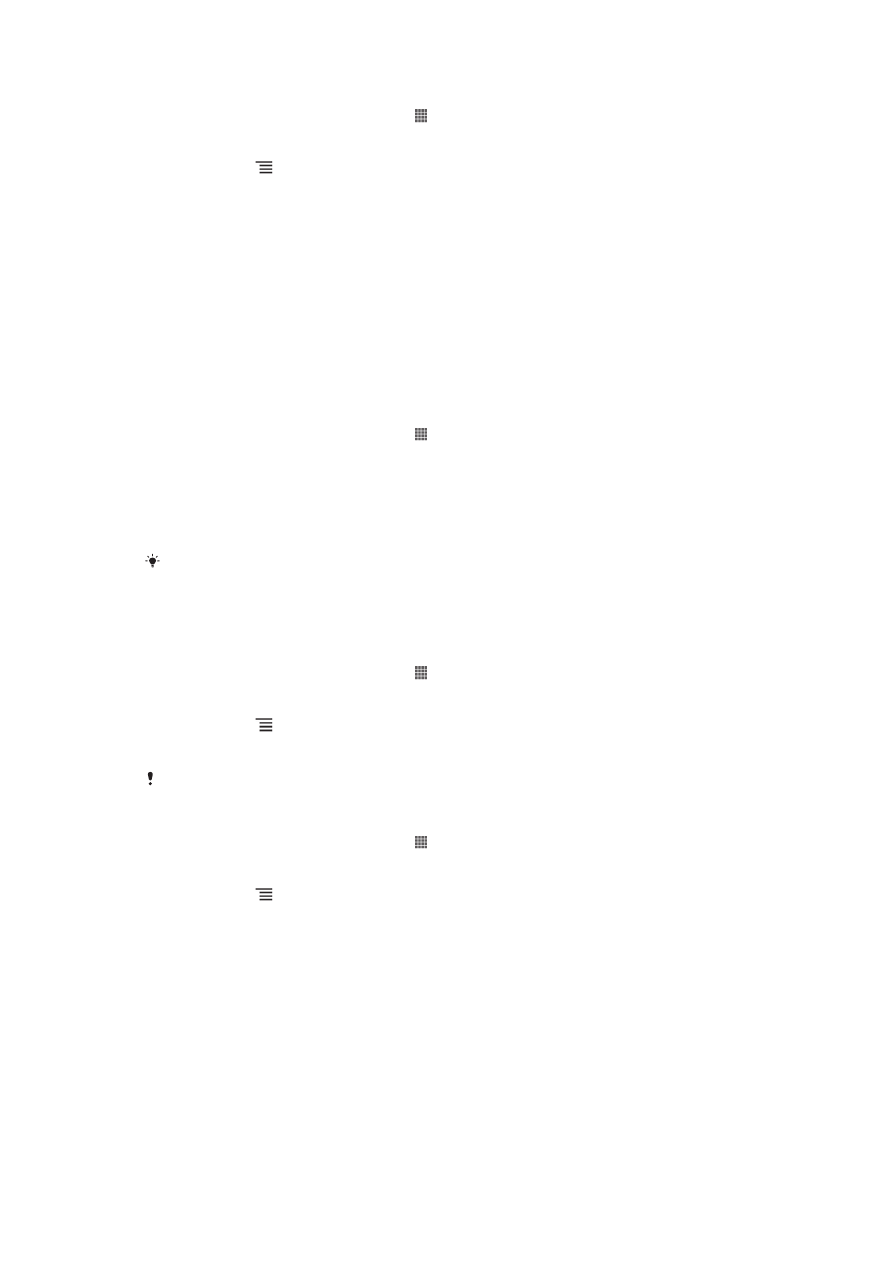
Synchronisation à l'aide de SyncML™
Synchronisez votre téléphone avec un serveur Internet à l'aide de SyncML™. Visualisez
et gérez vos contacts, votre agenda et vos signets sur votre téléphone aussi simplement
que vous le feriez depuis un ordinateur.
101
Il existe une version Internet de cette publication. © Imprimez-la uniquement pour usage privé.
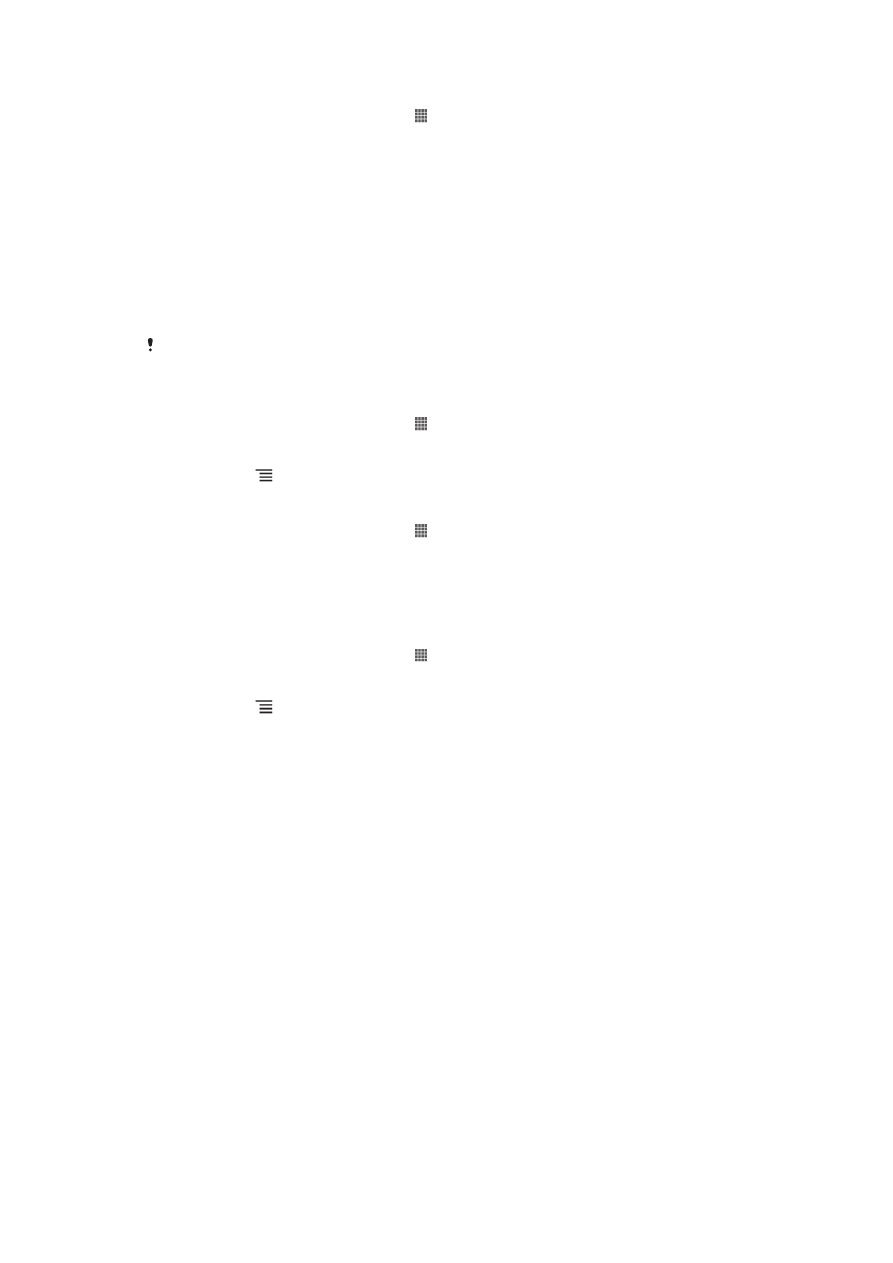
Pour configurer un compte SyncML™ sur votre téléphone
1
Dans votre Écran d’accueil, tapez sur .
2
Tapez sur
Réglages > Comptes et synchro.
3
Vérifiez que la case synchronisation est activée pour permettre la synchronisation
automatique des données en fonction de l'intervalle défini.
4
Tapez sur
Ajouter un compte > SyncML.
5
Tapez sur les champs du compte, de l'adresse du serveur, du nom d'utilisateur et
du mot de passe et saisissez les informations nécessaires.
6
Tapez sur
Intervalle synchro puis sélectionnez la fréquence à laquelle vous voulez
que votre téléphone se synchronise automatiquement.
7
Tapez sur un élément à synchroniser, par exemple, les contacts. Saisissez ensuite
l'adresse du serveur, le nom d'utilisateur et le mot de passe. Répétez cette étape
pour chaque élément à synchroniser.
8
Lorsque vous avez terminé, tapez sur
Termin..
Pour plus d'informations sur vos paramètres de compte, contactez votre opérateur réseau
SyncML™.
Pour effectuer une synchronisation manuelle avec votre compte SyncML™
1
Dans votre Écran d’accueil, tapez sur .
2
Tapez sur
Réglages > Comptes et synchro.
3
Tapez sur le compte SyncML™ à synchroniser.
4
Appuyez sur , puis tapez sur
Synchroniser maintenant.
Pour définir un intervalle de synchronisation
1
Dans votre Écran d’accueil, tapez sur .
2
Tapez sur
Réglages > Comptes et synchro, puis tapez sur votre compte
SyncML™.
3
Tapez sur
Réglages du compte.
4
Tapez sur
Intervalle synchro et sélectionnez une option d'intervalle.
Pour supprimer un compte SyncML™ sur votre téléphone
1
Dans votre Écran d’accueil, tapez sur .
2
Tapez sur
Réglages > Comptes et synchro, puis tapez sur votre compte
SyncML™.
3
Appuyez sur , puis tapez sur
Supprimer le compte.
4
Retapez sur
Supprimer le compte pour confirmer.
102
Il existe une version Internet de cette publication. © Imprimez-la uniquement pour usage privé.